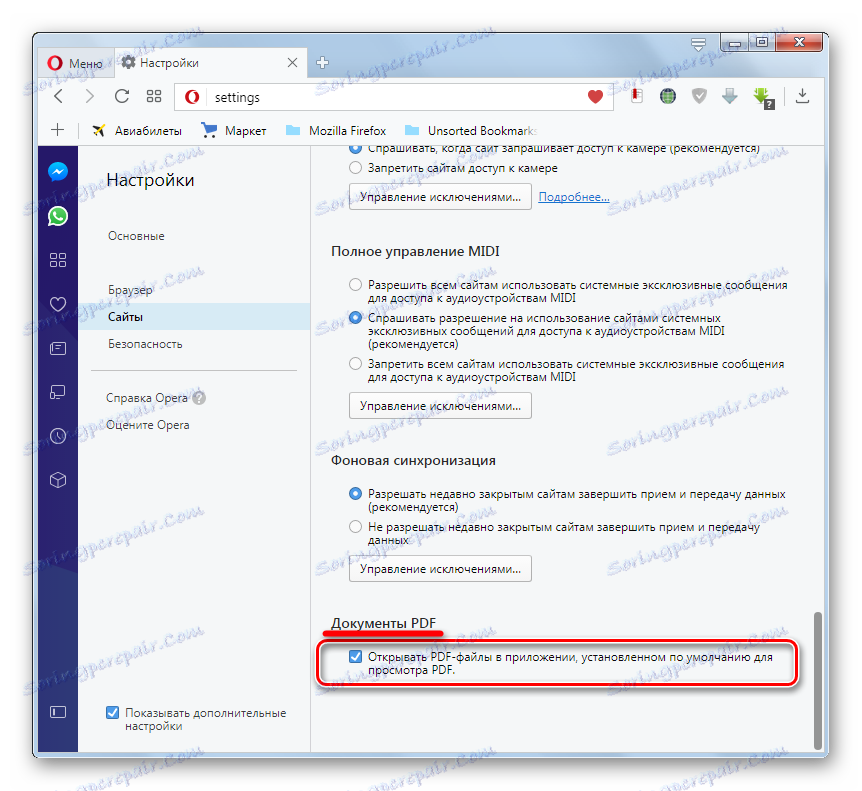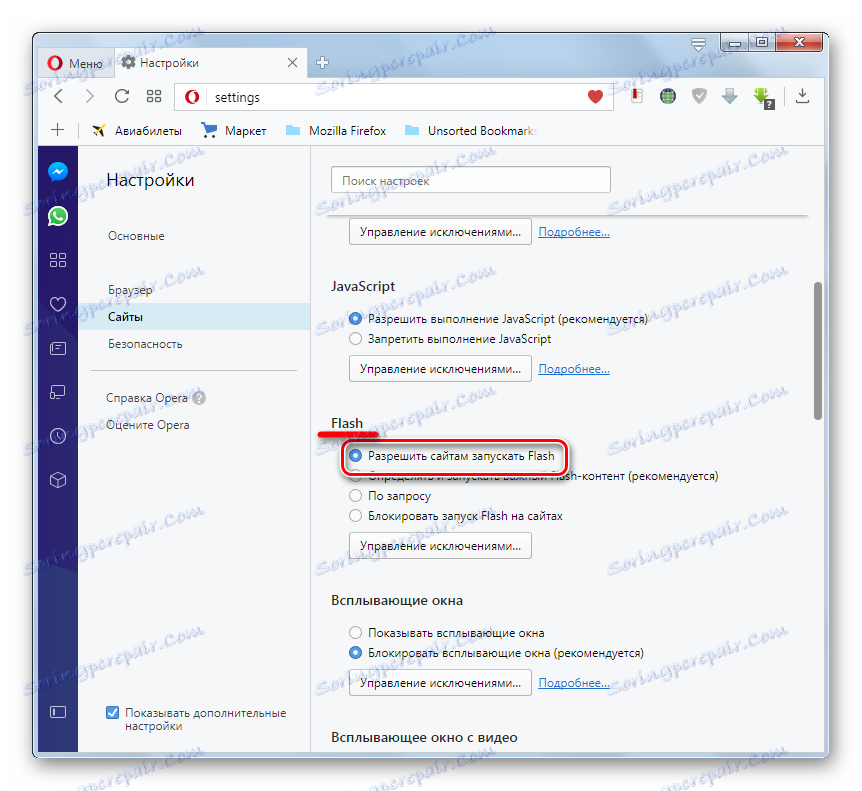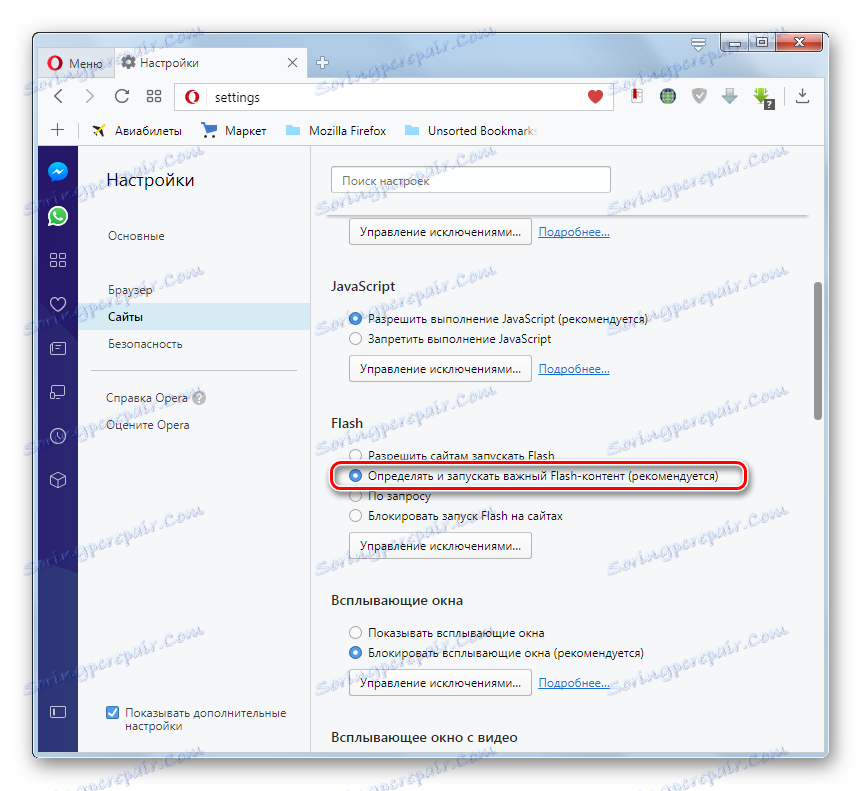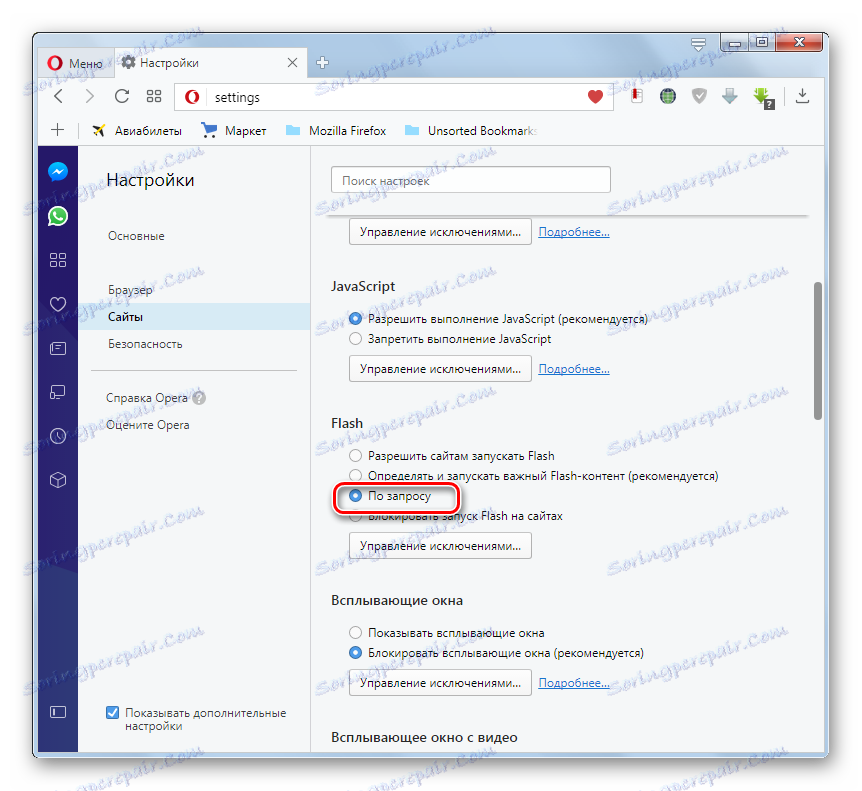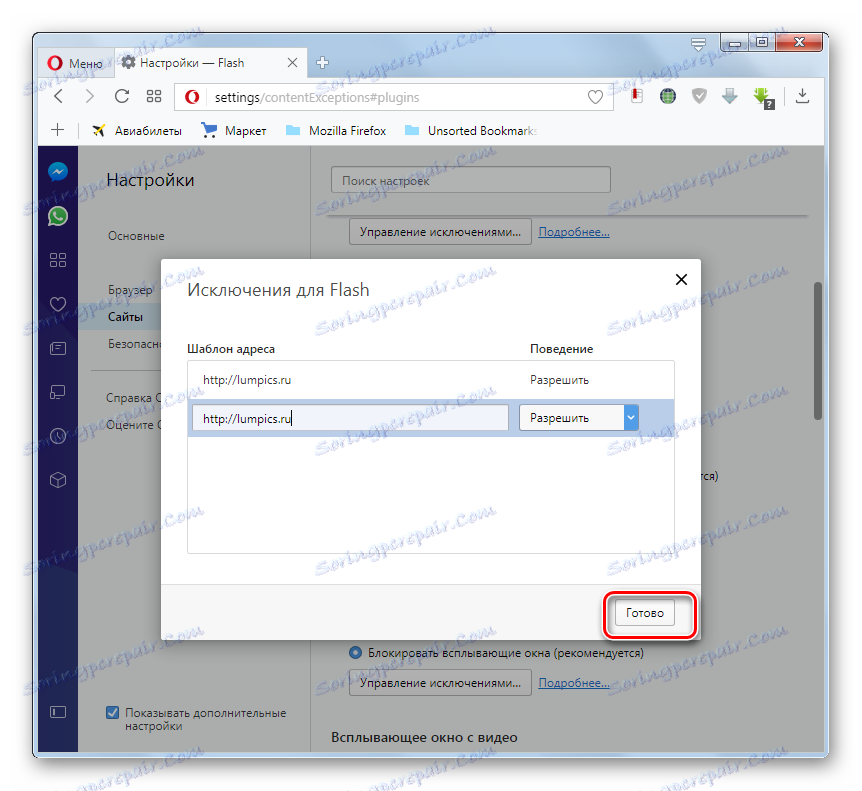Браузер Opera: настройка плагінів
Робота багатьох плагінів в браузерах, на перший погляд, не видно. Проте, вони виконують важливі функції по відображенню контенту на веб-сторінках, головним чином, мультимедійного вмісту. Найчастіше, плагіну не вимагають ніяких додаткових налаштувань. Проте, в окремих випадках бувають і винятки. Давайте розберемося, як налаштувати плагіни в Опері, і як з ними працювати.
зміст
Місце знаходження плагінів
Перш за все, давайте з'ясуємо, де знаходяться плагіни в Опері.
Для того, щоб мати можливість перейти в розділ плагінів, відкриваємо меню браузера, і переходимо в розділ «Інші інструменти», а далі натискаємо по пункту «Показати меню розробника».

Як бачимо, після цього, в головному меню браузера з'являється пункт «Розробка». Переходимо в нього, а далі натискаємо по напису «Модулі».
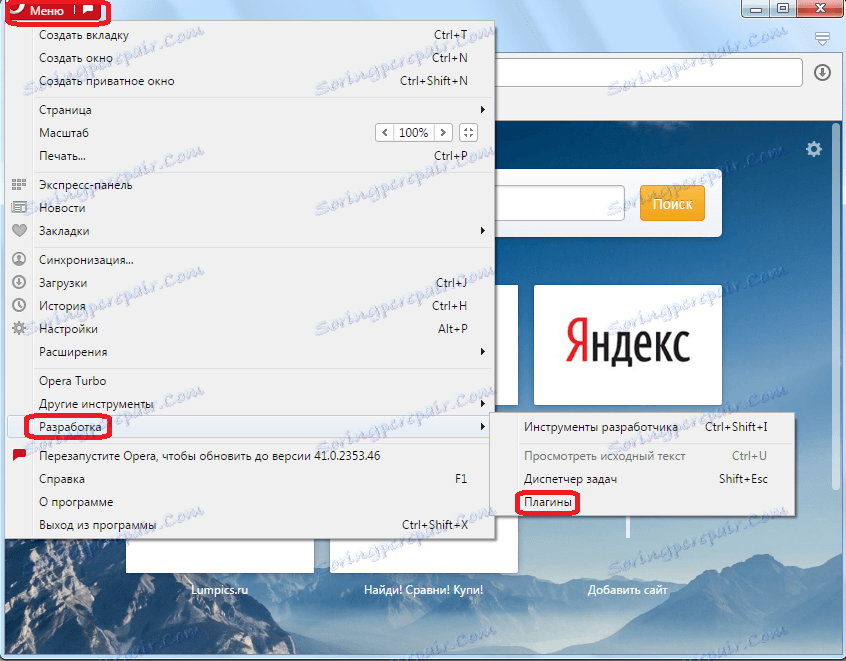
Перед нами відкривається розділ плагінів браузера Опера.
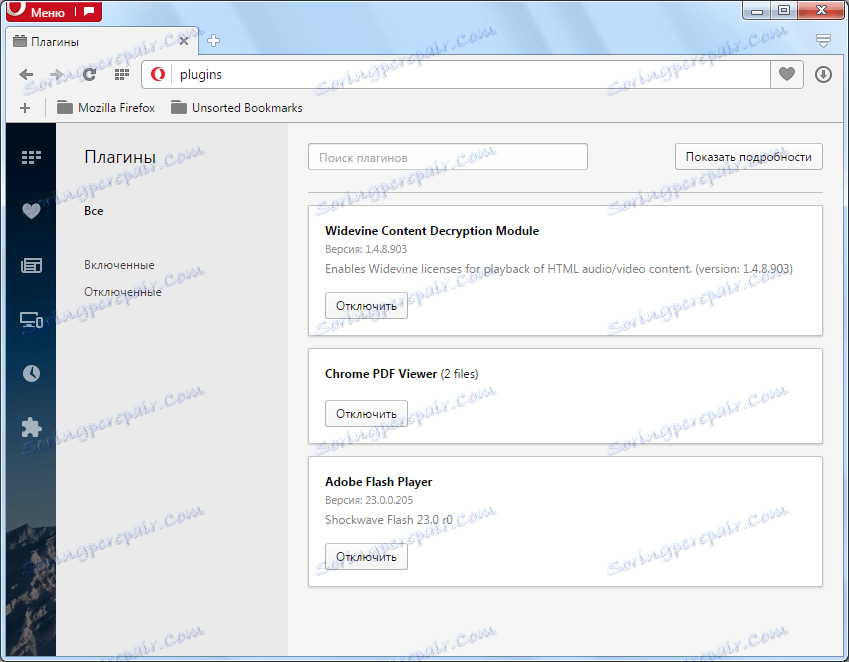
Важливо! Починаючи з версії Opera 44, в браузері відсутній окремий розділ для плагінів. У зв'язку з цим зазначена вище інструкція є актуальною тільки для більш ранніх версій.
Завантаження плагінів
Додати плагін в Оперу можна скачавши його на сайті розробника. Наприклад, саме таким чином встановлюється плагін Adobe Flash Player. Інсталяційний файл завантажується з сайту Adobe, і запускається на комп'ютері. Установка досить проста, і інтуїтивно зрозуміла. Потрібно просто слідувати всім підказкам. Після закінчення установки плагін буде інтегрований в Opera. У самому браузері ніяких додаткових налаштувань робити не потрібно.
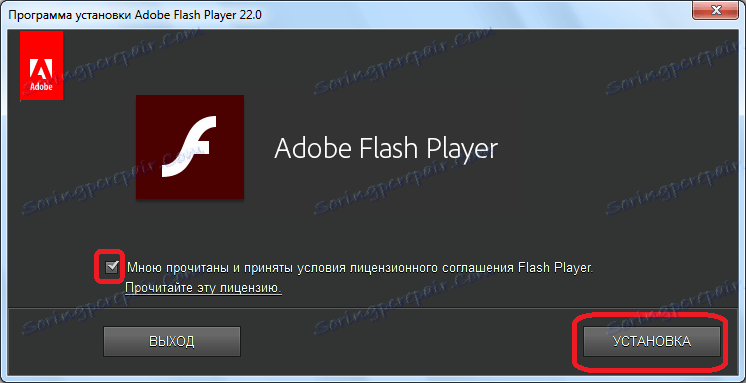
Крім того, деякі плагіни вже спочатку входять до складу Опери при її установці на комп'ютер.
управління плагінами
Всі можливості по управлінню плагінами в браузері Opera полягають в двох діях: включення і виключення.
Видалити модуль можна натиснувши відповідну кнопку біля його найменування.
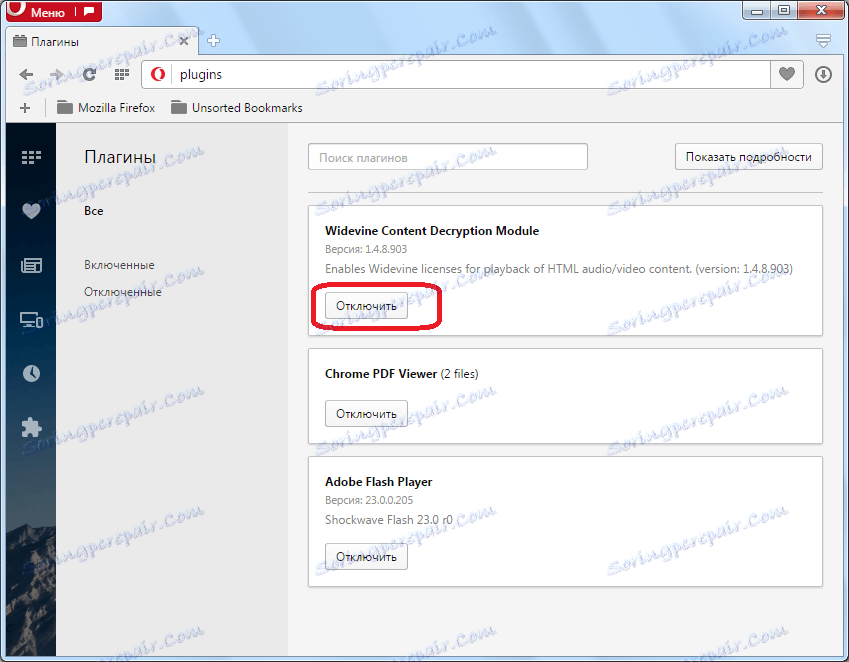
Чи включаються плагіни таким же чином, тільки кнопка набуває назву «Включити».
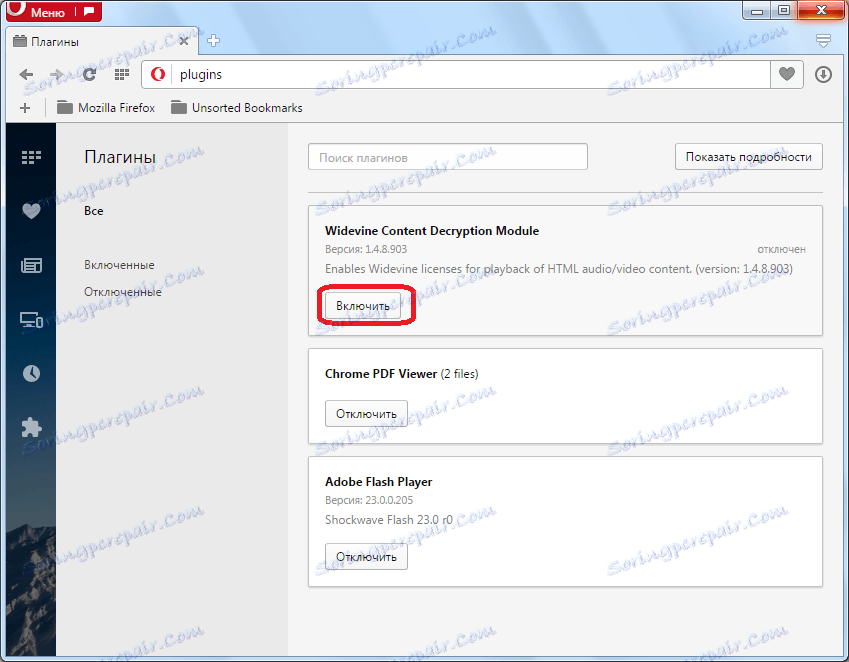
Для зручного сортування в лівій частині вікна розділу плагінів можна вибрати один з трьох варіантів перегляду:
- показувати все плагіни;
- показувати тільки включені;
- показувати тільки відключені.
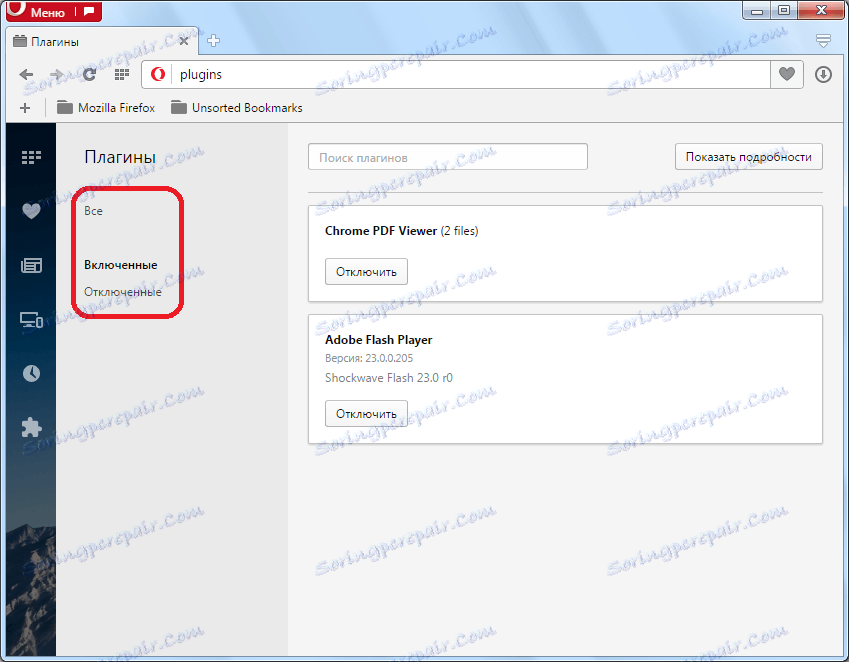
Крім того, у верхньому правому куті вікна є кнопка «Показати подробиці».
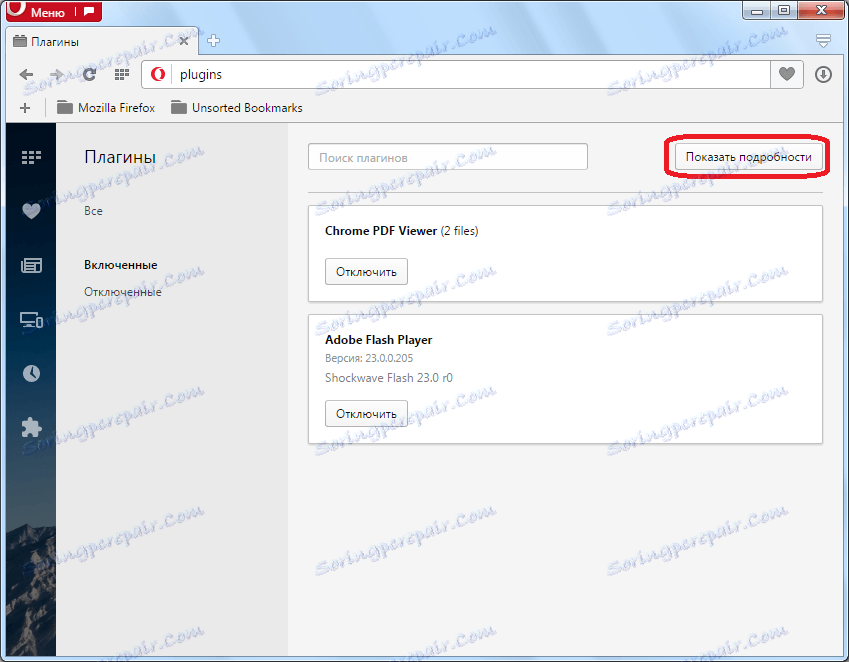
При її натисканні показується додаткова інформація про плагіни: місцезнаходження, тип, опис, розширення, і т.д. Але додаткові можливості, власне, з управління плагінами тут не надаються.
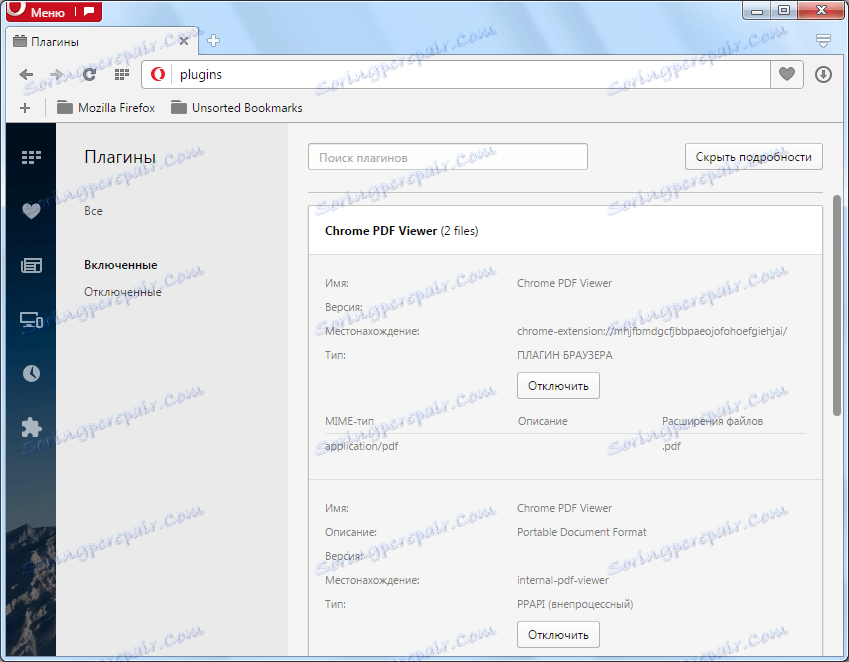
Налаштування плагінів
Для того, щоб перейти в налаштування плагінів потрібно потрапити в загальний розділ налаштувань браузера. Відкриваємо меню Опери, і вибираємо пункт «Налаштування». Або ж набираємо на клавіатурі клавіші Alt + P.
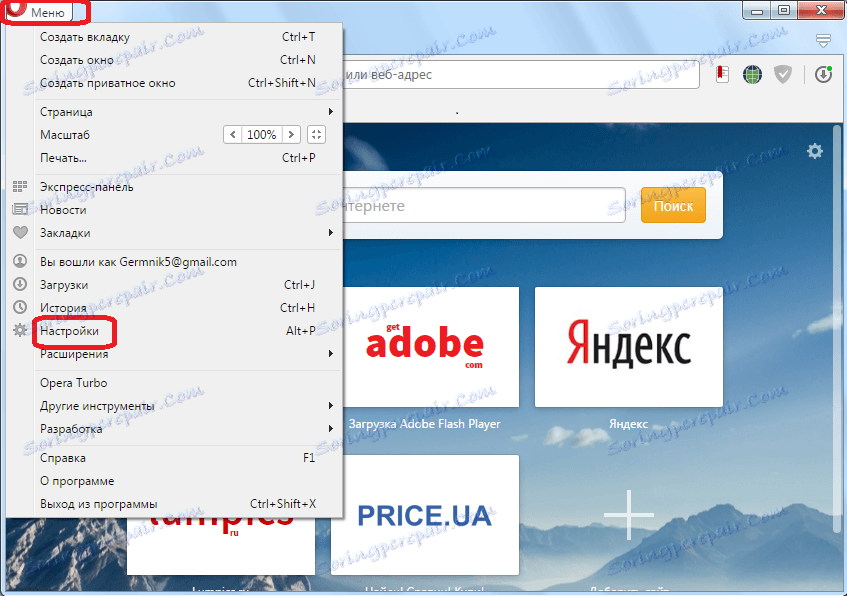
Далі переходимо в розділ «Сайти».
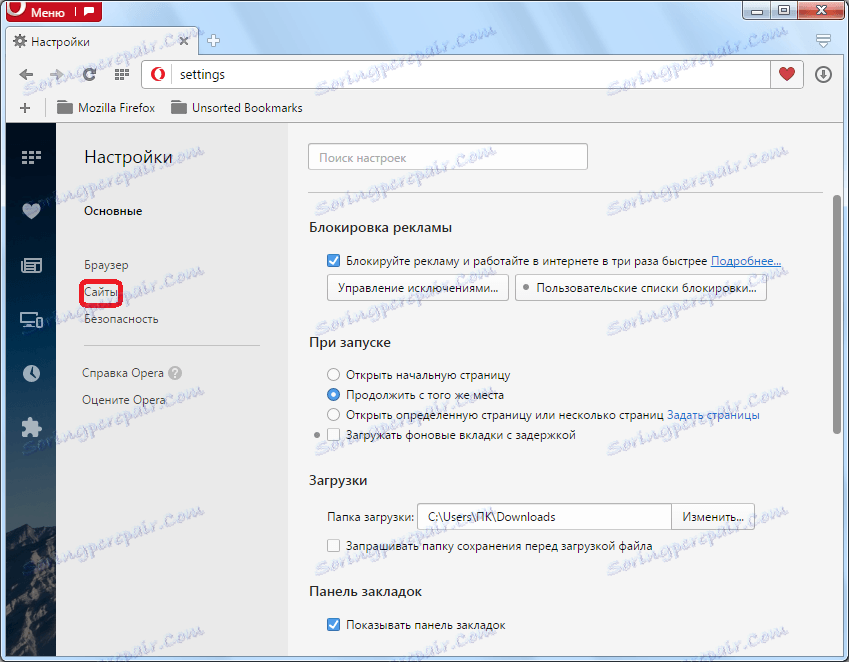
Шукаємо на сторінці блок налаштувань «Модулі».
Як бачимо, тут можна вибрати, в якому саме режимі запускати плагіни. За замовчуванням виставлена настройка «Запускати весь вміст плагінів в важливих випадках». Тобто, при цьому налаштуванні плагіни включаються тільки тоді, коли з роботи вимагає конкретна веб-сторінка.
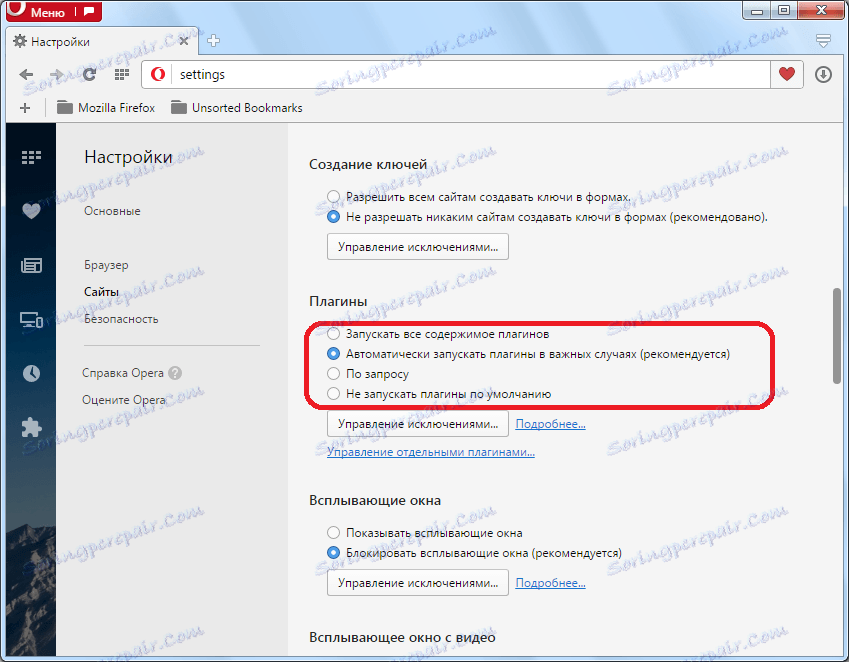
Але користувач може змінити це налаштування на наступні: «Запускати весь вміст плагінів», «За запитом» і «Не запускати плагіни за умовчанням». У першому випадку, плагіни будуть постійно працювати незалежно від того, чи потребує в них конкретний сайт. Це створить додаткове навантаження на браузер, і на оперативну пам'ять системи. У другому випадку, якщо відображення вмісту сайту вимагає запуску плагінів, то браузер кожен раз буде питати у користувача дозволу на їх активацію, і тільки після підтвердження запускати. У третьому випадку, плагіни взагалі не включатимуться, якщо сайт не доданий в виключення. При цих настройках, значна частина мультимедійного вмісту сайтів просто не буде відображатися.
Щоб додати сайт в виключення, тиснемо на кнопку «Управління винятками».
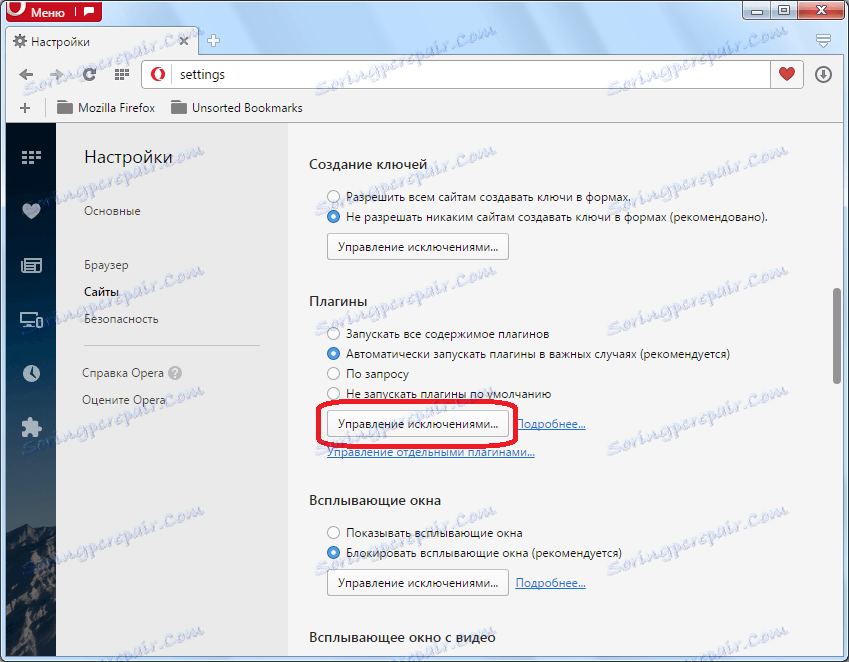
Після цього, відкривається вікно, в яке можна додавати не тільки точні адреси сайтів, але і шаблони. До цих сайтів можна вибрати конкретну дію плагінів на них: «Дозволити», «Автоматично виявити вміст», «Скинути» та «Блокувати».
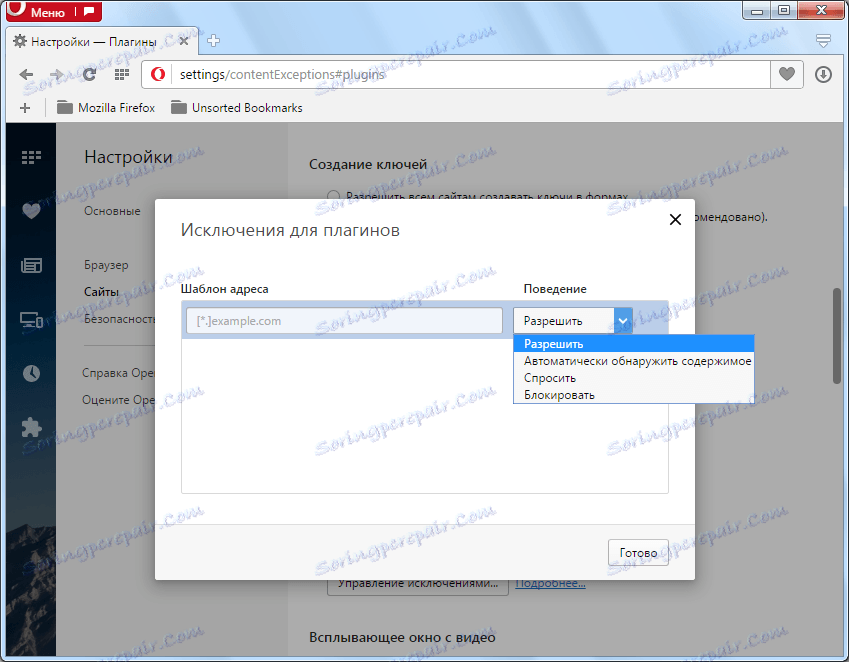
При кліці на запис «Управління окремими плагінами» ми переходимо в розділ плагінів, про який вже докладно говорили вище.
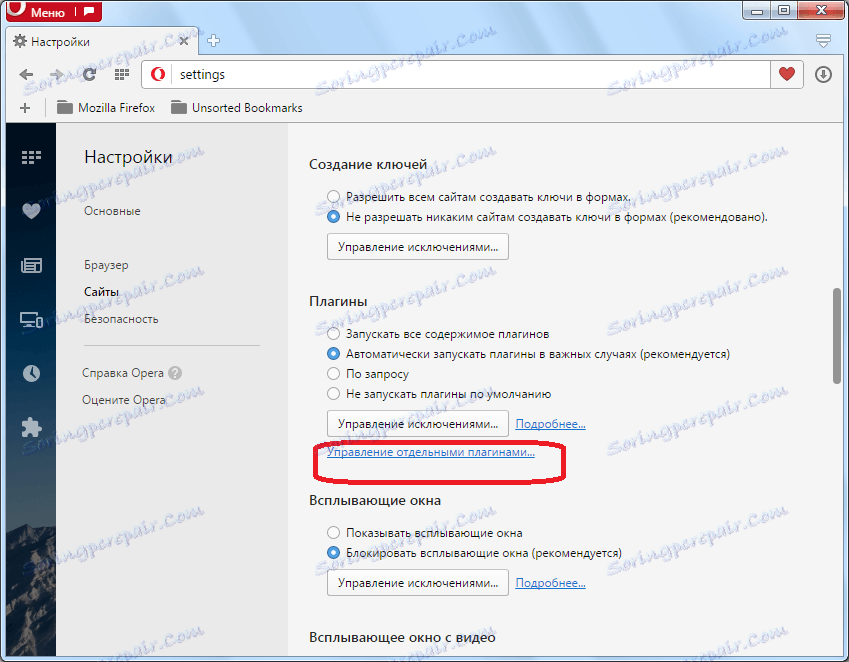
Важливо! Як вже було сказано вище, починаючи з версії Opera 44, розробники браузера істотно змінили ставлення до використання плагінів. Тепер їх налаштування розташовані не в окремому розділі, а разом із загальними настройками Опери. Таким чином, вищевказані дії з управління плагінами будуть актуальні тільки для браузерів, які були випущені раніше названої версії. Для всіх версій, починаючи з Opera 44, для управління плагінами слід дотримуватися тієї інструкції, яка розташована нижче.
В даний час у Опери існують три вбудованих плагіна:
- Flash Player (відтворення флеш-вмісту);
- Widevine CDM (обробка захищеного вмісту);
- Chrome PDF (відображення документів PDF).
Дані плагіни вже встановлені в Опері. Видаляти їх. Установку інших плагінів сучасні версії даного браузера не підтримують. При цьому у користувачів повністю відсутня можливість управляти Widevine CDM. А ось плагінами Chrome PDF і Flash Player можна здійснювати обмежене управління за допомогою інструментів, які розміщені разом із загальними настройками Опери.
- Для переходу до управління плагінами клацніть «Меню». Далі переміститеся в «Налаштування».
- Відкривається вікно налаштувань. Інструменти для управління двома вищезгаданими плагінами розташовані в розділі «Сайти». Переміщаємося нього за допомогою бічного меню.
- Перш за все, розглянемо настройки плагіна Chrome PDF. Вони розташовані в блоці «Документи PDF» розміщеному в самому низу вікна. Управління даними плагіном має всього один параметр: «Відкривати PDF-файли в додатку, встановленому за замовчуванням для перегляду PDF».
Якщо поруч з ним встановлена галочка, то вважається, що функції плагіна відключена. В цьому випадку при переході по посиланню, що веде на PDF-документ, останній буде відкритий за допомогою тієї програми, яка вказана в системі, як встановлена за замовчуванням для роботи з даним форматом.
![Функції плагіна Chrome PDF вимкнені в розділі Сайти в вікні налаштувань браузера Opera]()
Якщо галочка з вищевказаного пункту знята (а за замовчуванням так і є), то це означає те, що функція плагіна активована. При цьому при переході по посиланню на документ PDF він буде відкритий прямо у вікні браузера.
- Налаштування плагіна Flash Player більш об'ємні. Вони розташовані в тому ж розділі «Сайти» загальних налаштувань Опери. Розташовуються в блоці під назвою «Flash». Існує чотири режими роботи даного плагіна:
- Дозволити сайтам запускати Flash;
- Визначати і запускати важливий Flash-контент;
- За запитом;
- Блокувати запуск Flash на сайтах.
Перемикання між режимами здійснюється шляхом перестановки радиокнопки.
У режимі «Дозволити сайтам запускати Flash» браузер безумовно запускає будь флеш-контент, де б він тільки не був присутній. Даний варіант дозволяє програвати ролики, які використовують флеш-технологію без обмежень. Але слід знати, що при виборі даного режиму, комп'ютер стає особливо уразливий для вірусів і зловмисників.
![Запуск Flash включений безумовно в розділі Сайти в вікні налаштувань програми Opera]()
Режим «Визначати і запускати важливий Flash-контент» дозволяє встановити оптимальний баланс між можливістю програвання контенту і безпекою системи. Саме цей варіант рекомендують користувачам встановити розробники. Він включений за замовчуванням.
![Запуск Flash включений для важливого контенту в розділі Сайти в вікні налаштувань програми Opera]()
При включеному режимі «За запитом» в разі, якщо на сторінці сайту є флеш-контент, браузер запропонує вручну запустити його. Таким чином, користувач завжди сам буде приймати рішення програвати вміст чи ні.
![Запуск Flash включений за запитом в розділі Сайти в вікні налаштувань програми Opera]()
Режим «Блокувати запуск Flash на сайтах» передбачає повне відключення функцій плагіна Flash Player. В цьому випадку флеш-вміст програватися взагалі не буде.
- Але, крім того, є можливість виставити настройки для конкретних сайтів, незалежно від того, яке саме положення займає вищеописаний перемикач. Для цього натисніть кнопку «Управління винятками ...».
- Запускається віконце «Винятки для Flash». В поле "Шаблон адреси» слід вказати адресу веб-сторінки або сайту, на якому ви хочете використовувати виключення. Можна додати кілька сайтів.
- В поле «Поведінка» потрібно вказати один з чотирьох варіантів дій, які відповідають вищеописаним положенням перемикача:
- дозволити;
- Автоматично виявляти вміст;
- запитати;
- Блокувати.
- Після додавання адрес всіх сайтів, які бажаєте додати в виключення, і визначення типу поведінки браузера на них, тисніть «OK».
![Застосування виключень в вікні Винятки для Flash в програмі Opera]()
Тепер якщо ви встановили варіант «Дозволити», навіть в тому випадку, якщо в головних налаштуваннях «Flash» було вказано варіант «Блокувати запуск Flash на сайтах», то все одно на внесеному до списку сайті контент буде відтворюватися.
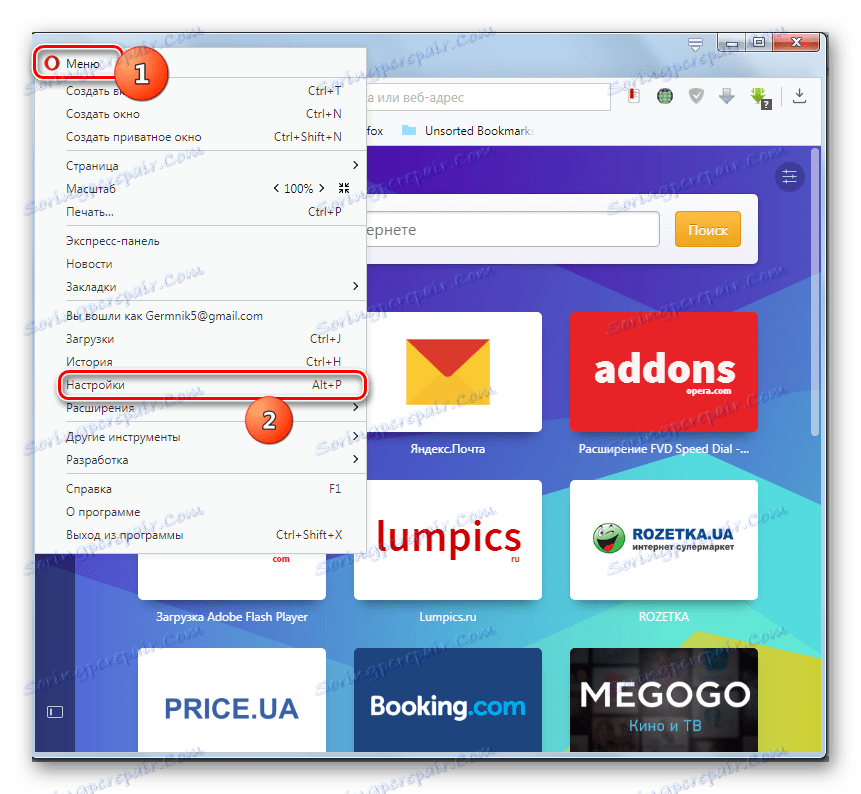
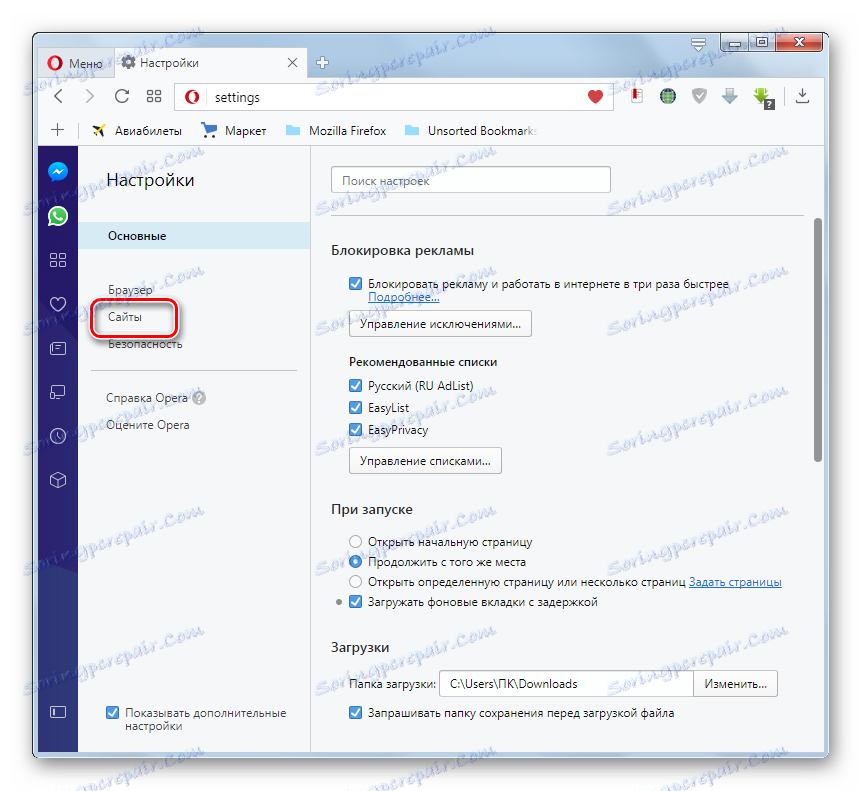
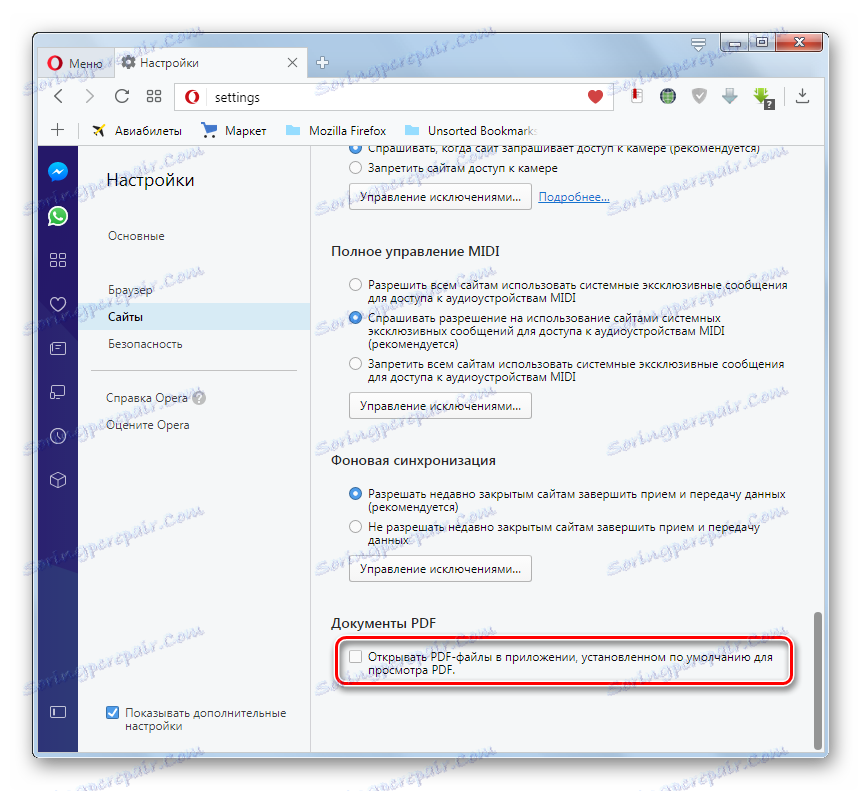
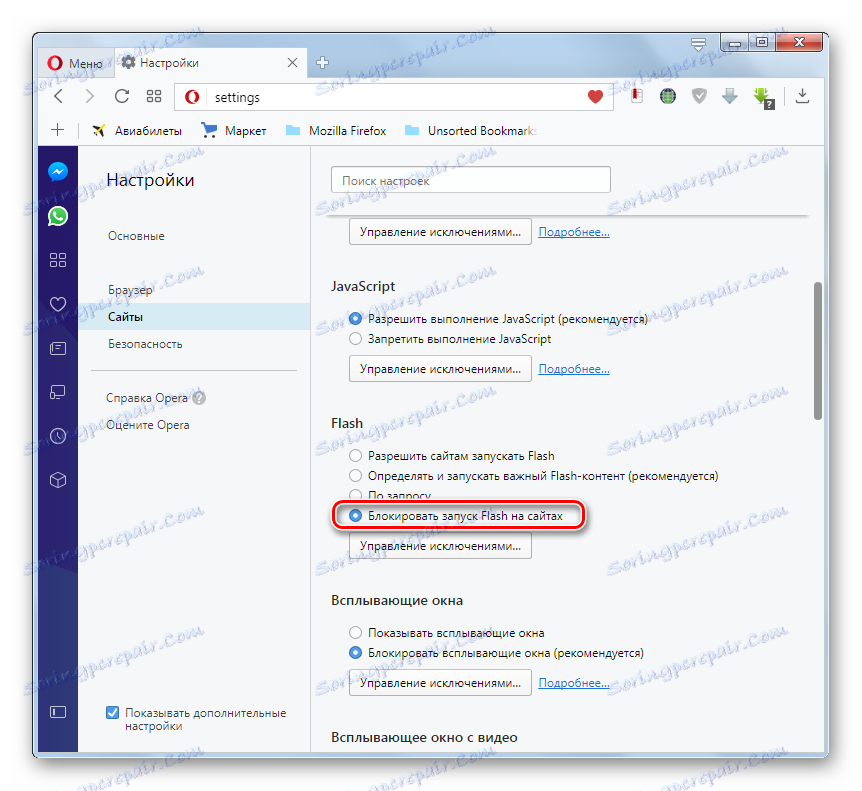
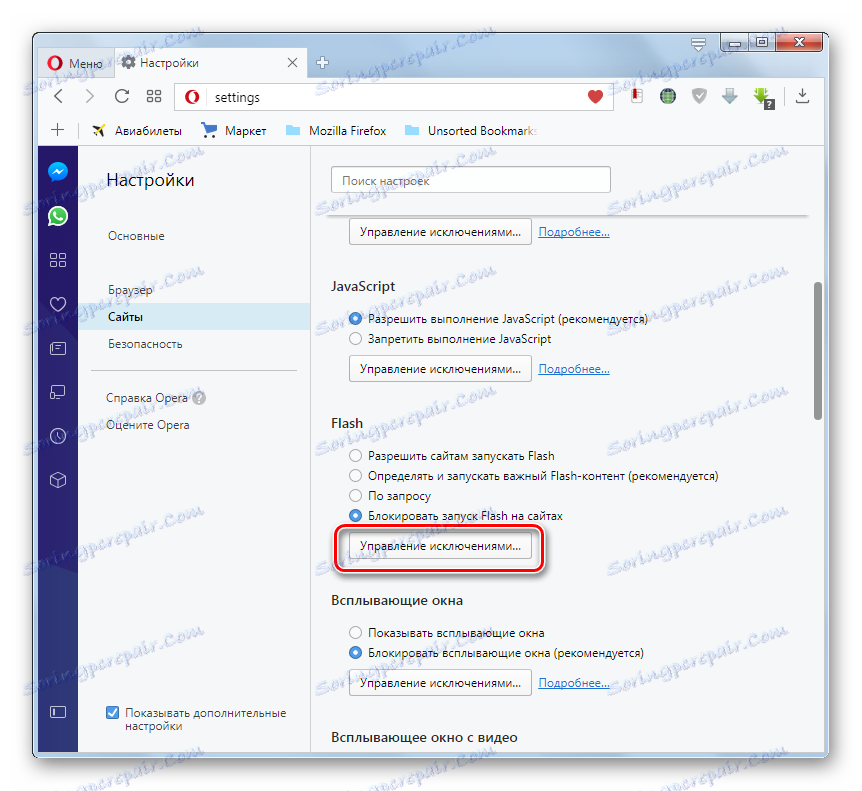
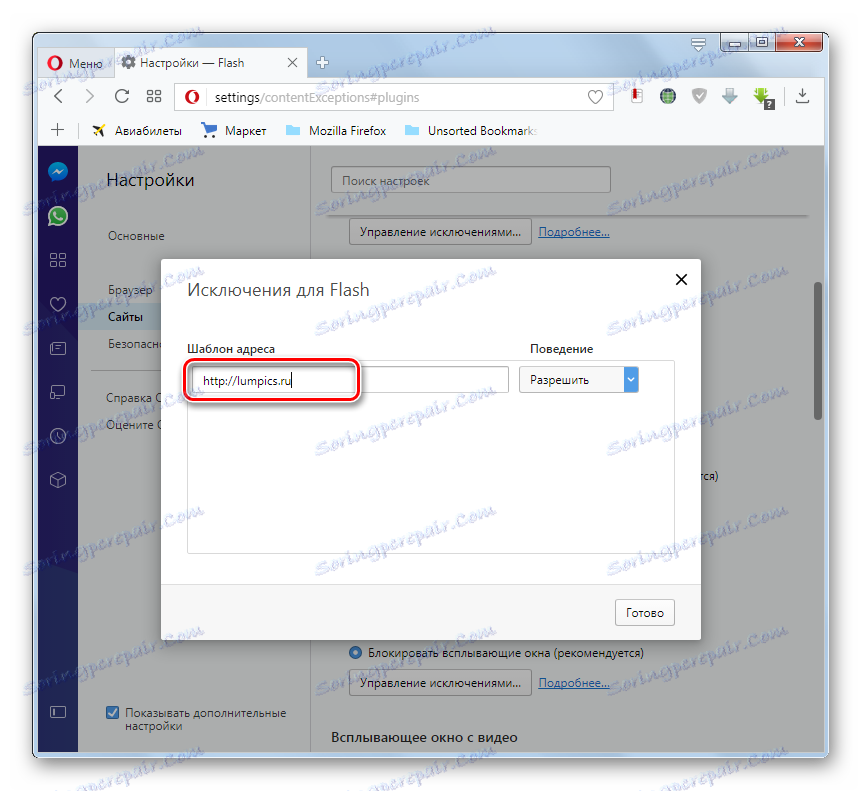
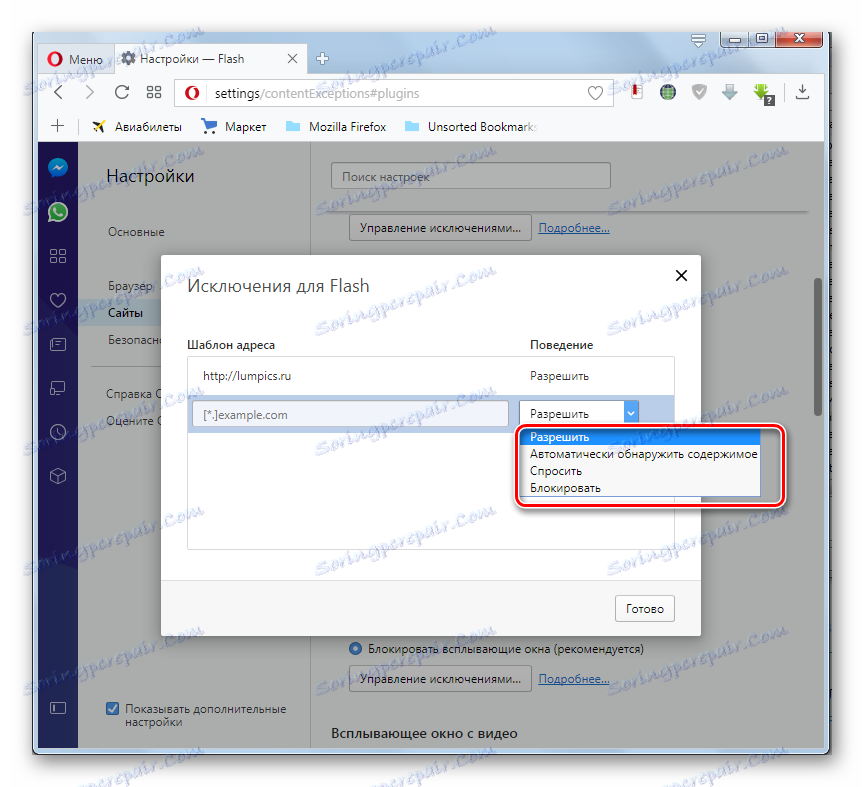
Як бачимо, управління і настройка плагінів в браузері Опера досить прості. Власне, всі налаштування зводяться до установки рівня свободи дій всіх плагінів в цілому, або окремих з них, на конкретних сайтах.